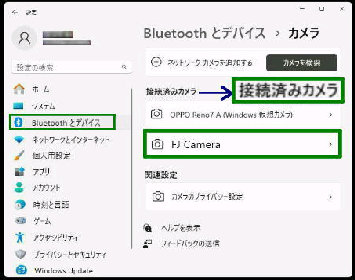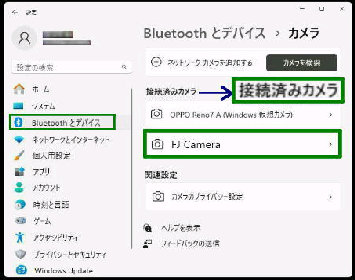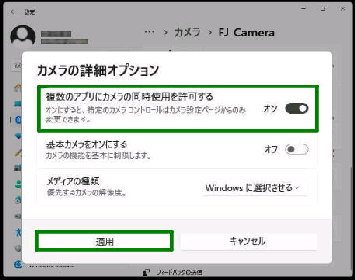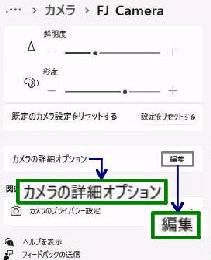● 複数アプリでカメラを同時使用する (マルチアプリ カメラ)
「カメラの詳細オプション」 の編集画面が
表示されます。
24H2 累積更新プログラム KB5052093
または、2025年3月の更新を適用すると
マルチアプリカメラ機能を使用できます。
下方にスクロールして、
「カメラの詳細オプション」 右側の 「編集」
ボタンを押します。
「複数のアプリにカメラの同時使用を許可
する」 のスイッチを オン にして、下部の
「適用」 ボタンを押します。
設定→ Bluetooth とデバイス→ カメラ
を選択し、「接続済みカメラ」 から、「マルチ
アプリカメラ」 にするカメラを選択します。
「接続済みカメラ」 から選択した カメラの
設定画面です。 (左例では FJ Camera)
《 Windows 11 バージョン24H2 画面 》
これにより、複数のアプリでカメラを同時
使用することが可能になります。 (別の
アプリで 2箇所とビデオ通話をする、等)
オンにすると、特定のカメラ コントロールはカメラ
設定ページからのみ変更できます。